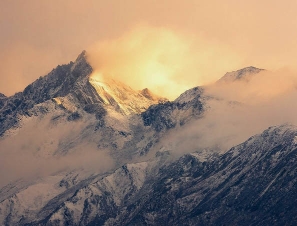复古色,通过PS给花朵营造金色古韵色彩的效果(3)
来源:网络
作者:网络
学习:5242人次
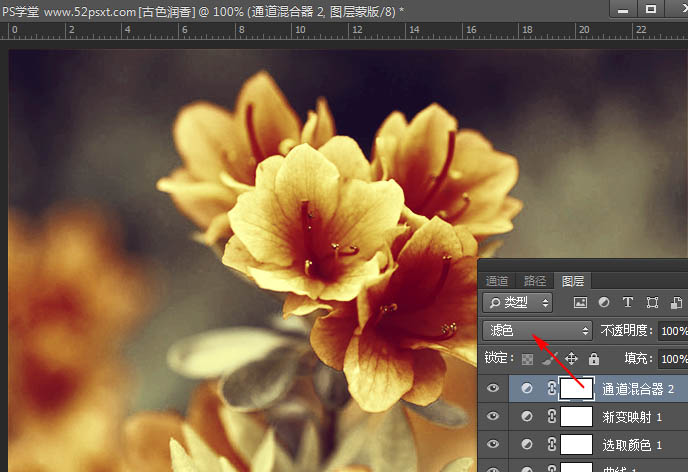
十一、创建通道混合器调整图层,对绿色通道进行调整。
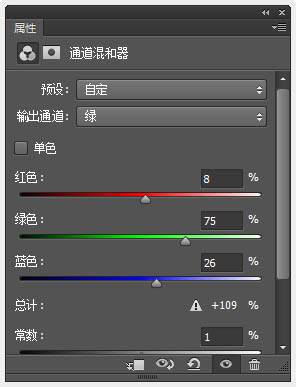

十二、新建图层,按Ctrl+Shift+Alt+E快捷键http://www.16xx8.com/photoshop/jiaocheng/110097.html盖印图层,执行‘滤镜-滤镜库-艺术效果-胶片颗粒’(提示,CS6版本是在滤镜库里),数值如下。
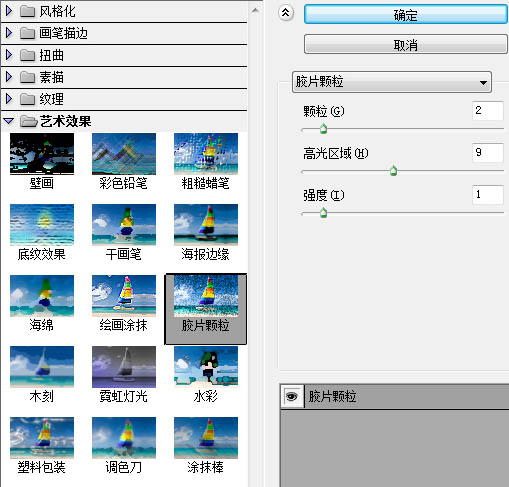
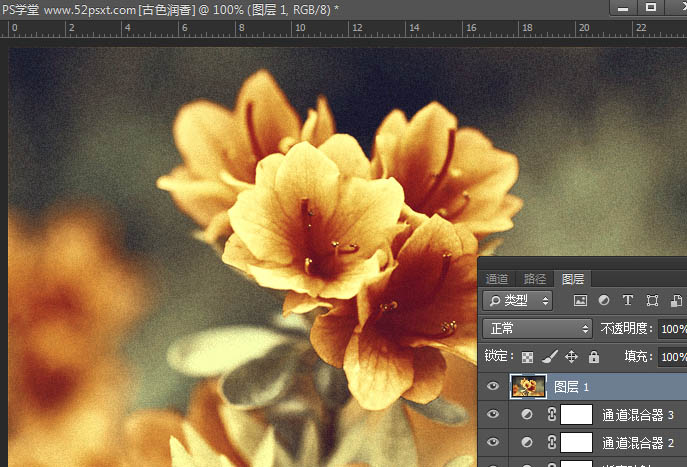
十三、执行‘滤镜-锐化-智能锐化’,参数如下。
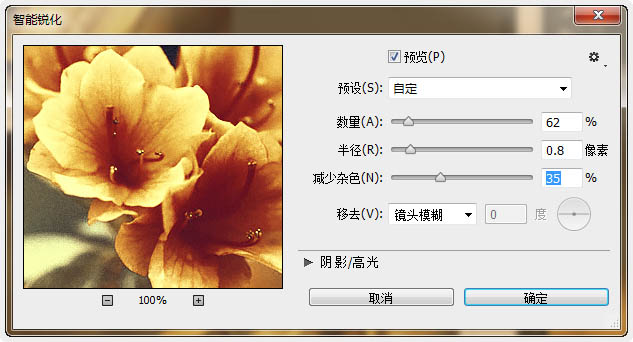
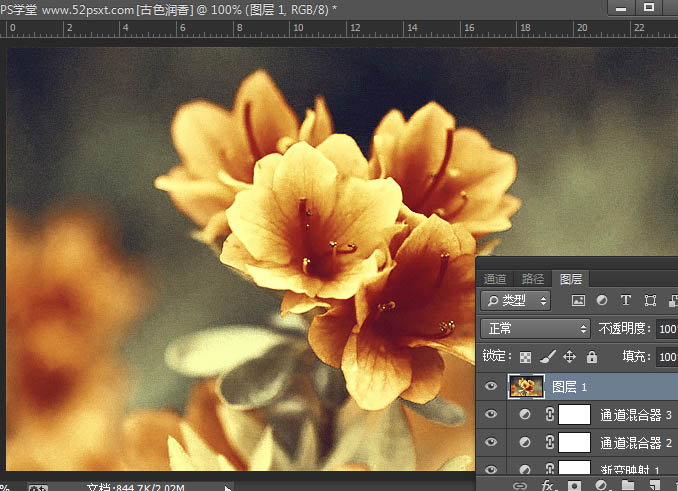
十四、再添加些字体,添加字体的技巧:因色调是复古色,所以字体尽量选择细和有曲线效果的,文字不要太大,颜色尽量选择与背景相近的色。 完成最终效果。
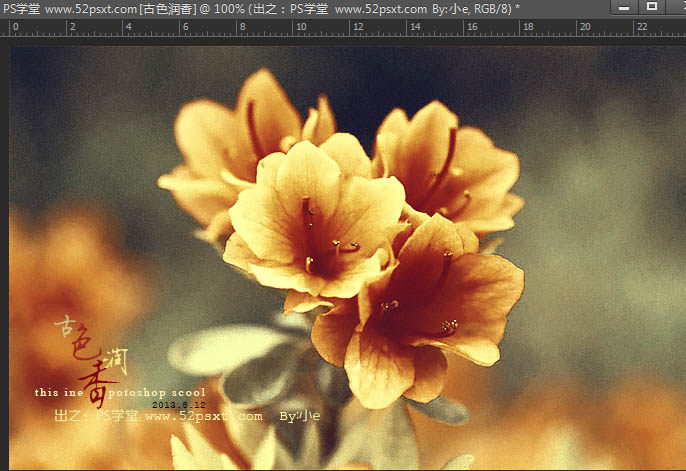
最终效果:

在学习PS的途中,最最关键的就是要不断的加强练习,把教程反复的练习做到只要打开某一张图片,就知道要对这张图片做什么的程度,这样呢才会成为PS大神们一起练习吧。
学习 · 提示
关注大神微博加入>>
网友求助,请回答!